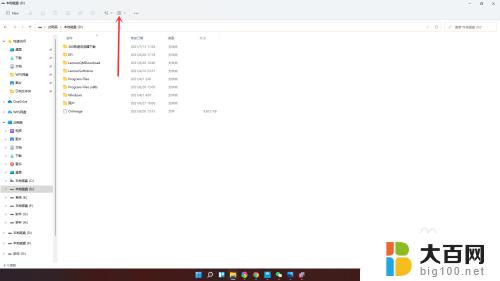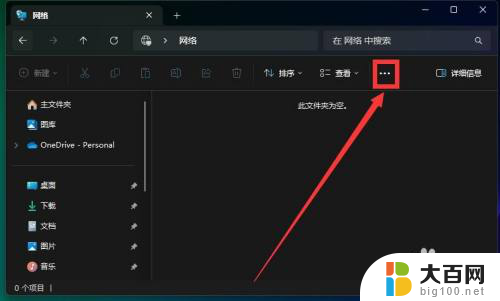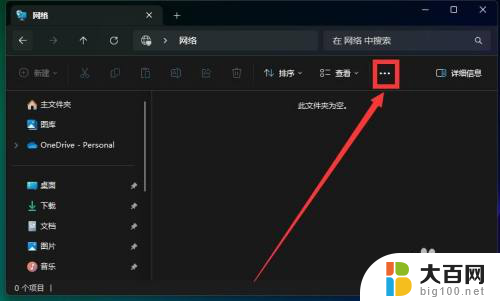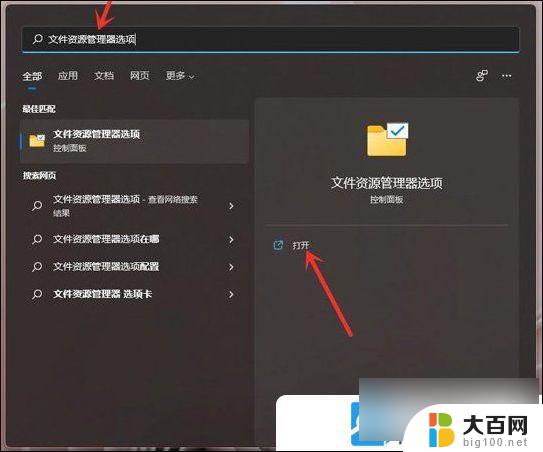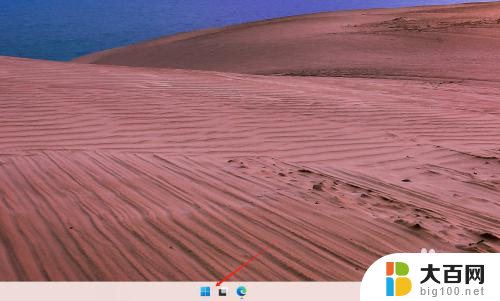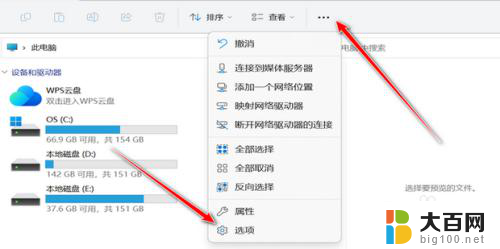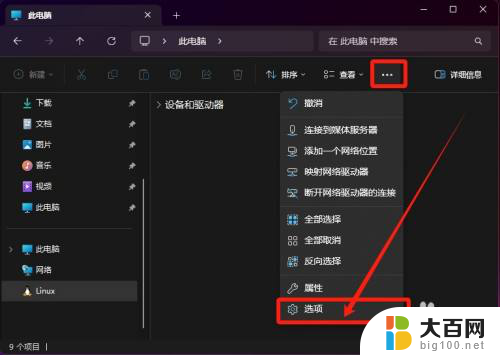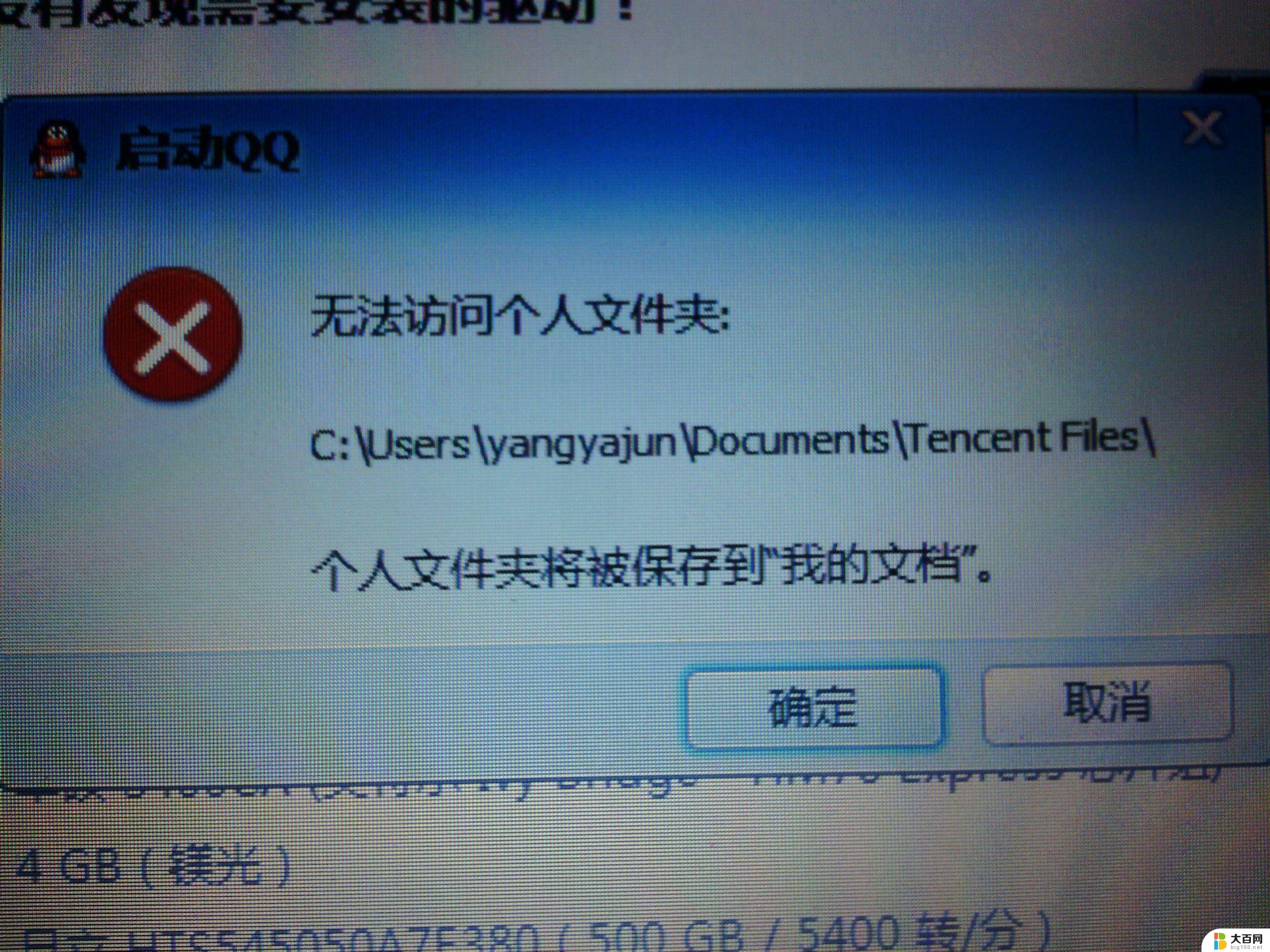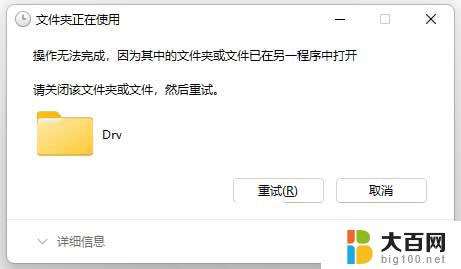win11 查看隐藏文件 Win11怎样显示隐藏文件和文件夹
更新时间:2023-09-10 10:54:33作者:jiang
win11 查看隐藏文件,Win11系统作为微软最新发布的操作系统,带来了许多新的功能和改进,其中查看隐藏文件和文件夹是一个常见的需求。隐藏文件和文件夹可以帮助我们保护个人隐私或者防止系统文件被误删。在Win11系统中,显示隐藏文件和文件夹的方式与以往的操作系统有所不同。如果您也想了解如何在Win11中显示隐藏文件和文件夹,接下来的文章将为您详细介绍。无论是对于日常使用还是系统维护,掌握这一技巧都是非常有用的。让我们一起来看看Win11系统中显示隐藏文件和文件夹的方法吧。
操作方法:
1.任意打开一个文件夹,点击工具栏上的【≡】。
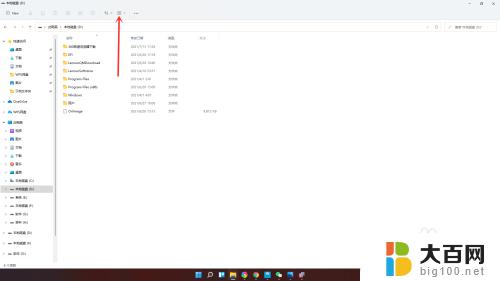
2.在弹出的菜单中点击【显示】。
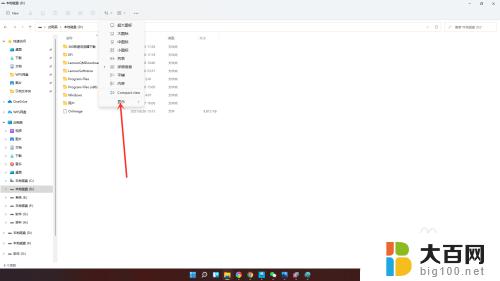
3.在展开的二级菜单中勾选【隐藏的项目】,即可显示隐藏文件和文件夹。
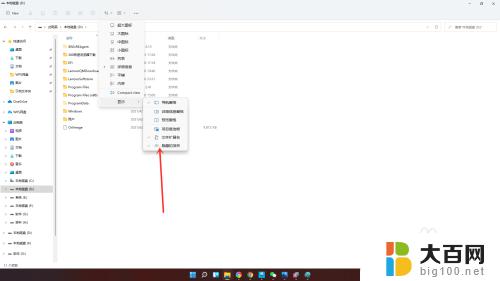
以上就是Win11查看隐藏文件的全部内容,如果您遇到这种情况,可以按照小编的方法来解决,希望这能对大家有所帮助。